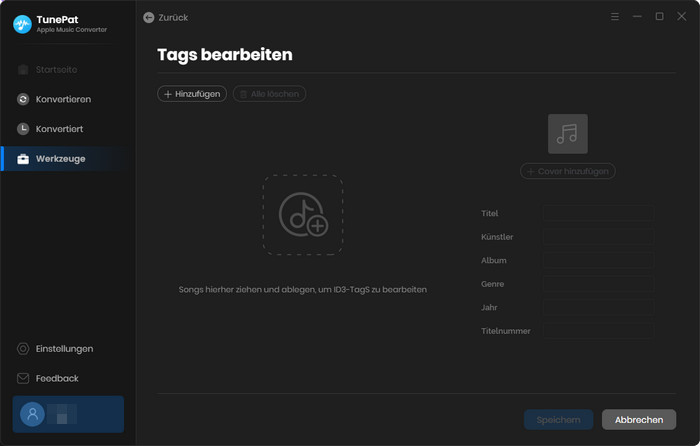TunePat Apple Music Converter ist eine professionelle Konvertierungssoftware, mit der Sie die Titel, Playlists, Alben von Apple Music in MP3/AAC/WAV/FLAC/AIFF/ALAC konvertieren können. Ausgestattet mit 10x Geschwindigkeit können Sie die Lieblingslieder schnell auf dem Computer speichern. Folgendermaßen werden wir Ihnen zeigen, wie Sie Apple Music Converter registrieren und nutzen.
Eine kostenlose Testversion von TunePat Apple Music Converter steht zur Verfügung. Mit der Testversion können Sie nur die erste Minute jedes Lieds konvertieren. Nachdem Sie getestet und bestätigt haben, dass das Programm auf Ihrem Computer richtig funktionieren kann, können Sie die Vollversion erwerben. Im Folgenden zeigen wir Ihnen, wie Sie die Windows-Version von Apple Music Converter registrieren.
Schritt 1 Hier gibt es zwei Wege zum Aufrufen des Registrierungsfensters. Sie können direkt auf das Profil-Symbol „Registrieren“ unten links klicken. Wahlweise können Sie noch auch auf  Menüsymbol klicken und dann „Registrieren“ wird gefunden.
Menüsymbol klicken und dann „Registrieren“ wird gefunden.
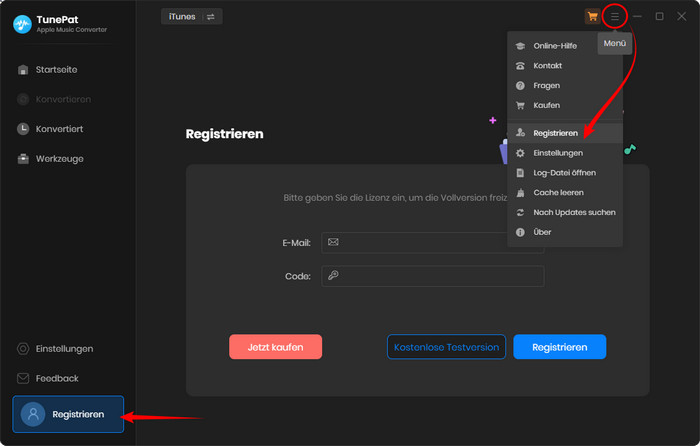
Schritt 2 Kopieren Sie dann die registrierte E-Mail-Adresse und den Code und fügen Sie sie in das Registrierungsfenster ein.
Hinweis: Beim Eingeben von Registrierungsinformationen bitte achten Sie darauf, die Infos zwischen Groß- und Kleinschreibung zu unterschieden. Fügen Sie am Anfang oder Ende des Wortes kein Leerzeichen ein.
Wenn Sie ein Quartals- oder Jahresabo gekauft haben, werden Sie eine neue E-Mail mit der Lizenz nach der Verlängerung des Abos erhalten. Öffnen Sie das Registrierungsfenster und klicken Sie auf „Konto ändern“. Dann registrieren Sie mit der neuen Lizenz, um die Vollversion wieder freizuschalten.
Schritt 1 TunePat Apple Music Converter öffnen und für eine Aufnahmeplattform sich entscheiden
Nach der Installation von TunePat Apple Music Converter stehen Ihnen zwei Aufnahmeplattformen zur Auswahl. Wenn Sie iTunes installiert haben, öffnet TunePat die App standardmäßig und priorisiert sie für die Audioaufnahme.
iTunes App: Die Aufnahmen der Lieder werden über iTunes App vorgenommen und die Konvertierungsgeschwindigkeit kann von 1x oder 10x eingestellt werden. Voraussetzung für diese Aufnahmeplattform ist die Installation von iTunes App.
Apple Music Webplayer: Die Aufnahmen der Lieder werden über Apple Music Webplayer vorgenommen und die Geschwindigkeit wird automatisch auf 10x eingestellt.
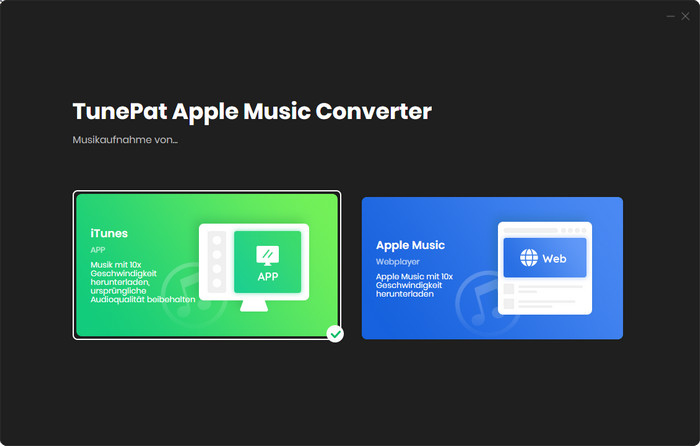
Schritt 2 Verschiedene Audios von Apple Music in TunePat hinzufügen
iTunes-App: Zuerst wird iTunes Bibliothek in TunePat aktiviert. Bei Hauptoberfläche wird eine blaue Schaltfläche „+ Hinzufügen“ aufgerufen und dann wird Ihre Musik-Bibliothek automatisch sich aufstellen, darin die konvertierte Lieder ausgelistet werden. Bestätigen Sie die zu konvertierenden Lieder und klicken Sie auf „OK“.
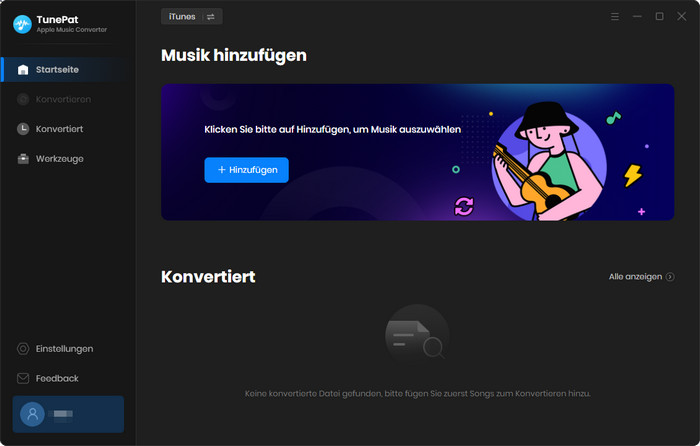
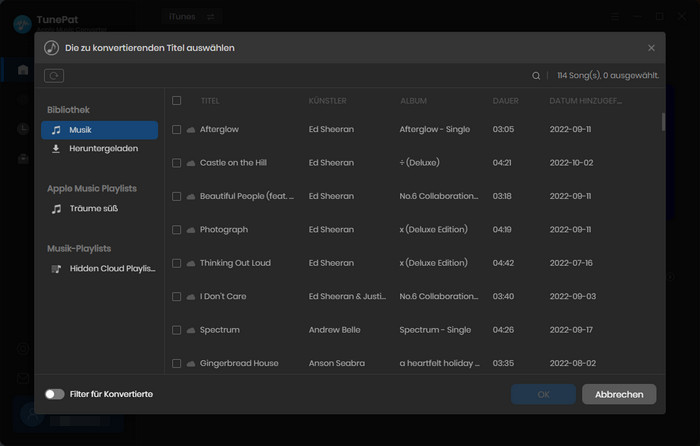
Apple Music Webplayer: Falls keine automatisch aufgetauchte Webseite von Apple Music, können Sie manuell auf „Webplayer öffnen“ klicken und dann melden Sie sich mit Ihrem Apple-Konto auf Apple Music Webplayer an. Für ein separates Fenster klicken Sie auf „Separates Wiedergabefenster“.
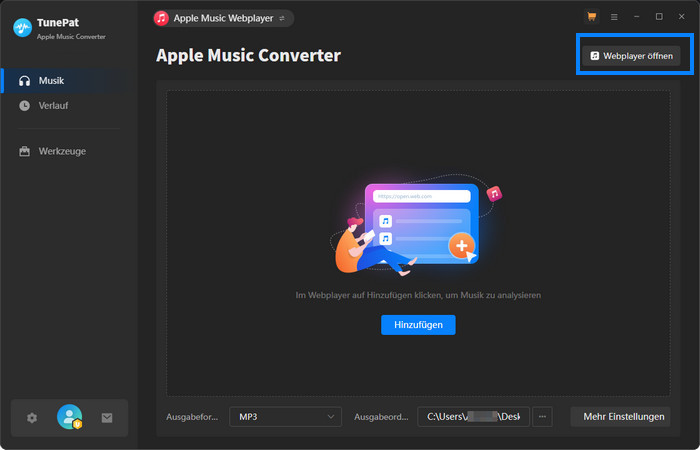
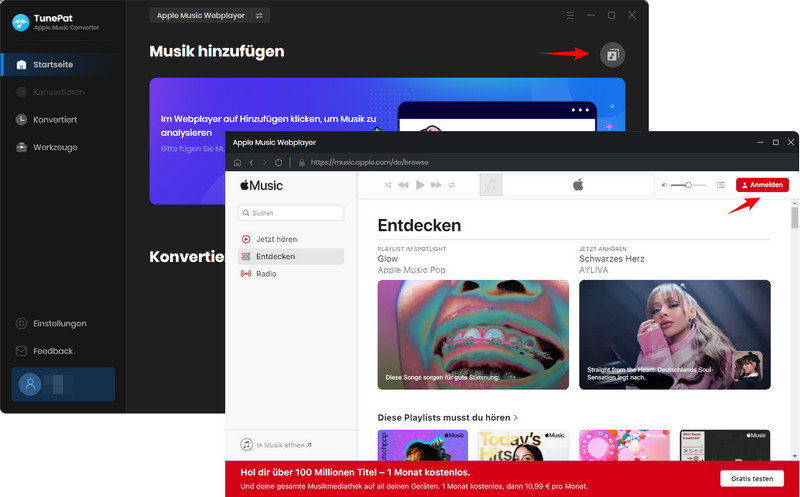
Im angemeldeten Apple Music Webplayer wird ein Album, eine Wiedergabeliste oder ein Künstler geöffnet, und dann können Sie auf den blauen Button „Zum Hinzufügen klicken“ klicken, um die Lieder zur Konvertierungsliste zu fügen.
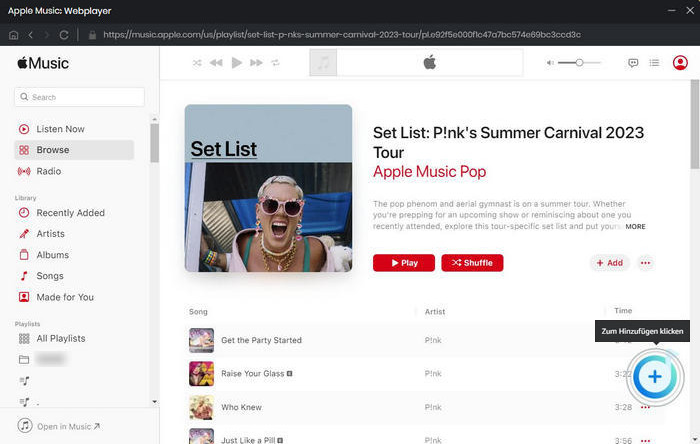
Wählen Sie die geliebten Titel aus der Liste und legen Sie mit „Hinzufügen“ fest.
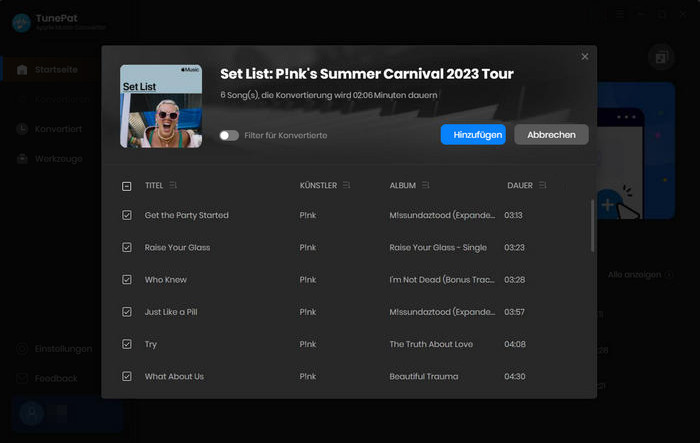
Schritt 3Einstellungen von Apple Music einrichten
Klicken Sie auf  „Einstellungen“ Modul unten links, darin Konvertierungsmodus (Smart-Modus, Record-Modus, YouTube-Modus), Ausgabeformat, Ausgabequalität (Bitrate und Abtastrate) und Ausgabeordner personalisch definiert werden können. Wenn Sie den Ausgabepfad nicht ändern möchten, werden die Ausgabedateien unter dem Standardordner gespeichert.
„Einstellungen“ Modul unten links, darin Konvertierungsmodus (Smart-Modus, Record-Modus, YouTube-Modus), Ausgabeformat, Ausgabequalität (Bitrate und Abtastrate) und Ausgabeordner personalisch definiert werden können. Wenn Sie den Ausgabepfad nicht ändern möchten, werden die Ausgabedateien unter dem Standardordner gespeichert.
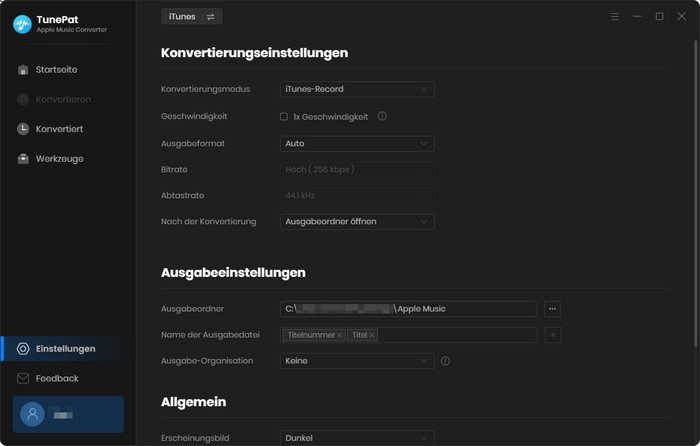
Hinweis:
Für die beste Audioqualität Ihrer aufgenommenen Dateien stellen Sie in der App-Plattform den „Record-Modus“ > „Auto“ ein und aktivieren Sie die Option „1× Geschwindigkeit“.
Schritt 4Konvertierungsprozess starten
Klicken Sie bitte auf „Konvertieren“, um Konvertierungsprozess vorzunehmen. Durch „Mehr hinzufügen“ können weitere andere Lieder aus unterschiedlichen Alben, Wiedergabelisten und Künstlern in der Liste eingefügt werden. Durch „Alle löschen“ können die überflüssigen Lieder mit einem Klick gelöscht werden. Um die Ausgabeeinstellungen vor der Konvertierung zu ändern, klicken Sie auf das „Einstellungen“-Symbol oben.
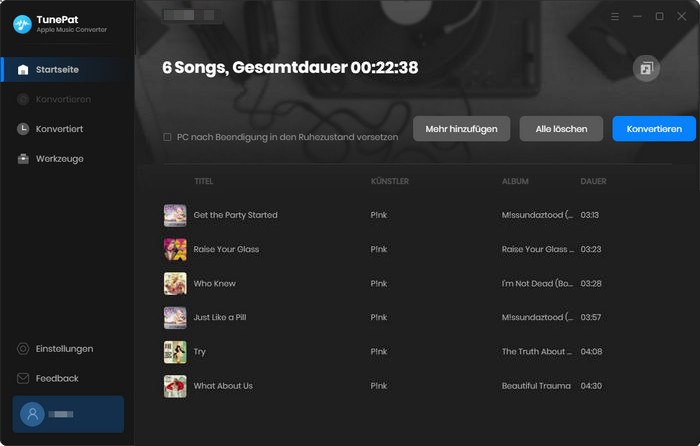
Die Lieder von Apple Music werden in verlustfreier Qualität konvertiert. Nach Konvertierung lassen sich die Ausgabedateien in dem „Verlauf“-Fenster automatisch ziehen. TunePat Apple Music Converter wird die konvertierten Lieder in angepassten Einstellungen speichern.
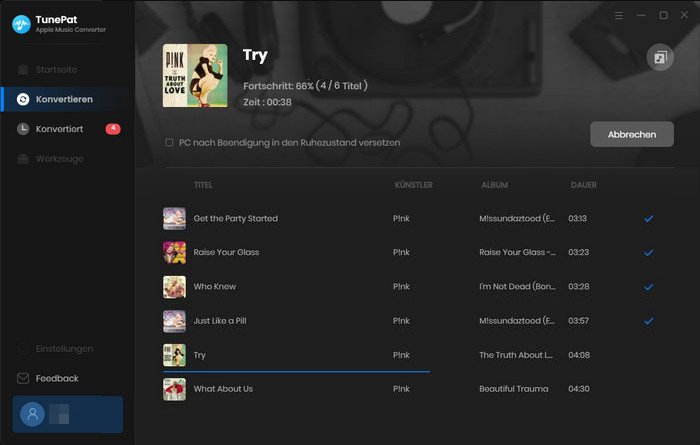
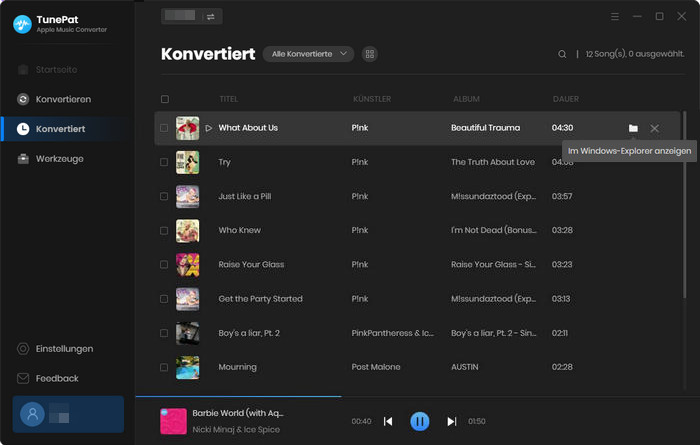
TunePat Apple Music als ein fortschrittlicher Konverter stellt funktionstüchtige Werkzeuge für Benutzer zur Verfügung. Darin bestehen AA/AAX Konverter, KI Audio Splitter, Formatkonverter, CD brennen, Audio-Editor und ID3-Tags-Editor.
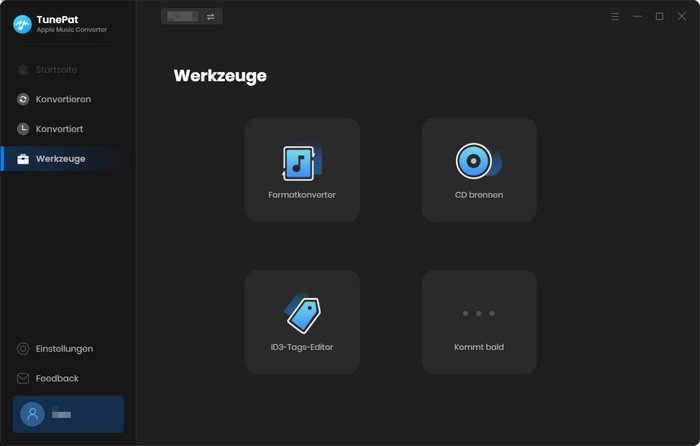
Mit dem AA/AAX Konverter von TunePat können Sie Hörbücher in universelle Formate wie MP3, M4A, M4B oder Originales konvertieren. Dadurch können Sie Ihre Hörbücher auf jedem Gerät genießen.
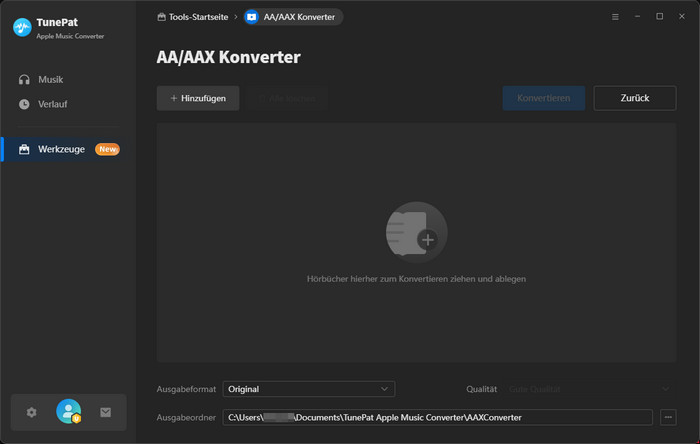
Durch KI Audio Splitter unter „Werkzeuge“ können Sie Gesang und Instrumente in Ihren Audiodateien trennen. Das kostenlose Tool entfernt effektiv Gesang sowie Instrumente wie Schlagzeug, Bass und Gitarre, ohne die Audioqualität zu beeinträchtigen.
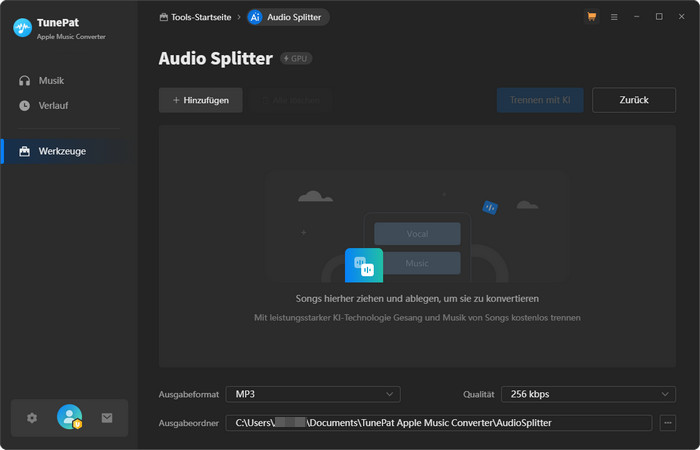
Mit Formatkonverter lassen sich Ihre gewählte Musik in MP3/M4A/FLAC/OGG/AIFF/ALAC Format konvertieren. Die Klangqualität wird entsprechend Ihren spezifischen Anforderungen gewählt.
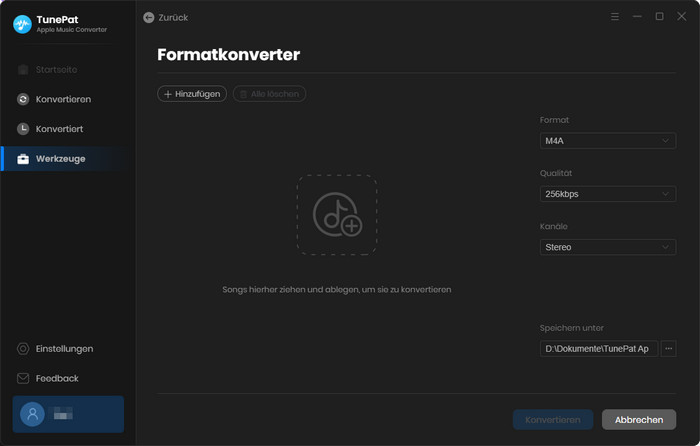
Mit CD brennen lassen sich die lokalen Musikdateien auf CDs kopieren. Durch „+ Hinzufügen“ werden Musik zur Liste eingegangen. Sobald eine leere CD in Ihren CD- oder DVD-Brenner eingelegt wird und anschließend auf „Brennen“ klicken, ist der Brennvorgang fertig.
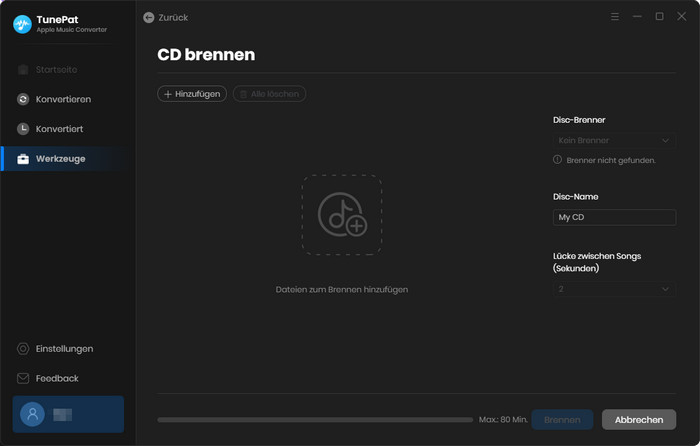
Im Bereich „Werkzeuge“ finden Sie den „Audio-Editor“. Dabei können Sie die Audiodateien hinzufügen und präzise nachbearbeiten.
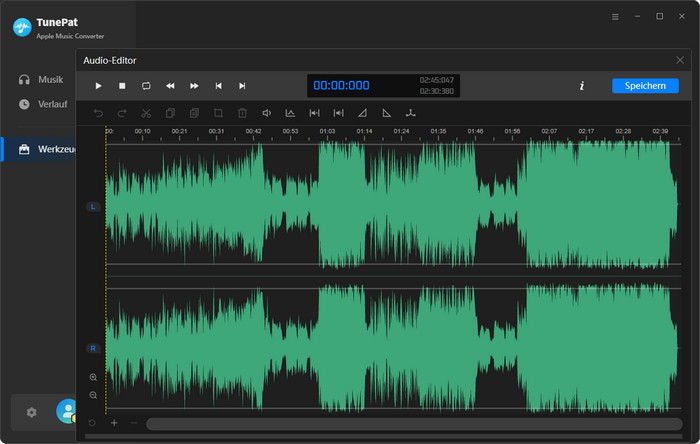
Mit ID3-Tags-Editor lassen sich die Tag-Informationen der Lieder bearbeiten. Titel, Interpret, Album, Genre, Jahr und Titelnummer werden durch Klicken auf „Speichern“ vollständig benutzerdefiniert geändert.